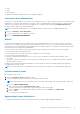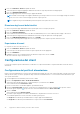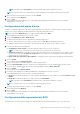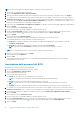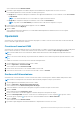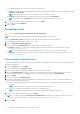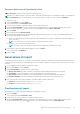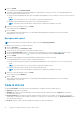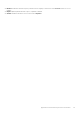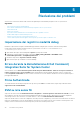Users Guide
A seconda della pianificazione scelta, selezionare una delle seguenti opzioni:
● Esegui ora: le modifiche alla gestione del risparmio di energia vengono applicate immediatamente e viene visualizzato lo stato In
esecuzione in Coda attività.
N.B.: Se i sistemi client Dell non sono connessi alla rete, eseguire nuovamente l'attività.
● Esegui alle: le modifiche alla gestione del risparmio di energia vengono inserite nella Coda attività.
N.B.: È possibile avviare Coda attività per visualizzare l'elenco delle attività completate e in sospeso.
9. Fornire una breve descrizione delle modifiche applicate e cliccare su Avanti.
Viene visualizzata la scheda Riepilogo.
10. Cliccare su Fine.
Cancella dati client
ATTENZIONE: Questa operazione elimina tutti i dati sui sistemi client.
N.B.: La cancellazione da remoto dell'unità disco rigido del client potrebbe richiedere diverse ore.
La funzione Cancella disco client cancella in remoto i dati sulle unità disco rigido dei sistemi client supportati.
1. Avviare l'applicazione Dell Command | Intel vPro Out of Band.
2. Cliccare su Operazioni > Cancella dati client.
3. Dopo aver selezionato Cancella dati client, è possibile eseguire una delle seguenti azioni:
● Pianifica: per pianificare un orario per la cancellazione del disco rigido del sistema client. Per ulteriori informazioni, vedere
Pianificazione di Cancella dati client.
N.B.: Per pianificare un'operazione Cancella dati client remota, il client deve essere accessibile tramite la rete.
● Recupera: per recuperare lo stato di cancellazione del disco rigido del sistema client. Per ulteriori informazioni, vedere Recupero
dello stato di Cancella dati client.
Pianificazione di Cancella dati client
La funzione Cancella dati client esegue la cancellazione remota dei dati sui dischi rigidi dei sistemi client supportati. Per programmare una
cancellazione dei dati client:
1. Selezionare Pianifica e cliccare su Avanti.
Viene visualizzata la scheda Selezionare i client.
2. Cercare i sistemi client per cui si desidera pianificare una cancellazione remota dei dati.
3.
Nell'elenco Client disponibili, selezionare i sistemi client che si desidera gestire e cliccare sul pulsante
per spostare i sistemi
selezionati, oppure premere sul pulsante per spostare tutti i client Dell individuati nell'elenco Client selezionati.
4. Cliccare su Avanti.
5. Viene visualizzata la scheda Pianifica attività.
6. È possibile scegliere di applicare l'attività immediatamente o di pianificarne l'esecuzione successiva. A seconda della pianificazione
scelta, selezionare una delle seguenti opzioni:
● Esegui ora: le operazioni Cancella dati client vengono eseguite immediatamente e nella Coda attività viene visualizzato lo stato In
esecuzione.
N.B.: Se i sistemi client non sono connessi alla rete, eseguire nuovamente l'attività.
● Esegui alle: le operazioni Cancella dati client vengono inserite nella Coda attività.
N.B.: È possibile avviare Coda attività per visualizzare l'elenco delle attività completate e in sospeso.
7. Fornire una breve descrizione dell'attività e cliccare su Avanti.
N.B.:
Si consiglia di eseguire l'attività Recupera Cancella dati client per assicurarsi che le unità disco rigido dei sistemi client
siano state formattate correttamente. Per ulteriori informazioni, vedere Recupero di Cancella dati client.
8. Cliccare su Fine.
36
Applicazione Dell Command | Intel vPro Out of Band